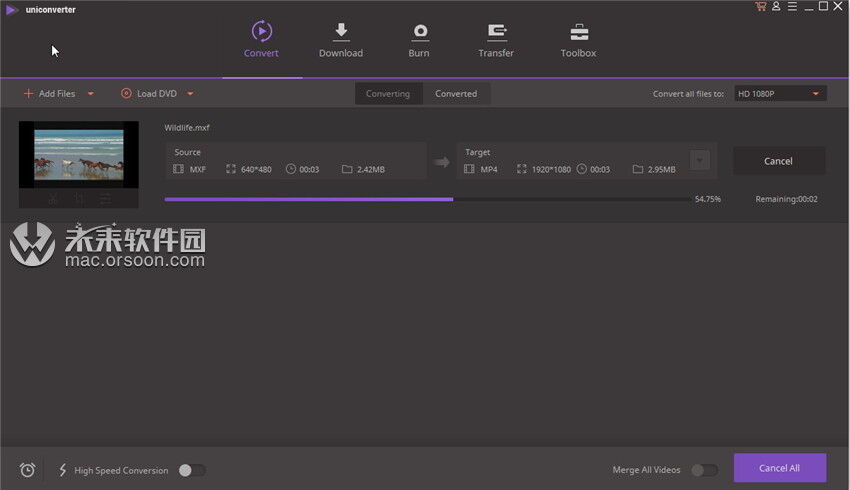将MXF转换为MP4的最佳方法
1、MXF视频导入MXF到MP4转换器
启动此MXF到MP4视频转换器,将鼠标移到+添加文件按钮,然后单击它。弹出窗口将引导您找到本地MXF文件,然后将其加载到此应用程序的窗格中。添加WTV文件的另一种方法是在PC上找到这些目标文件,然后将它们拖到此应用中。

注意:如果您现在需要将多个MXF文件转换为一个文件,则只需根据播放顺序调整这些添加的文件,然后打开底部的控制台“ 合并所有视频 ”。
2、选择MP4作为输出格式
将鼠标移到程序窗口的将所有文件转换为窗格,单击目标框中的倒三角形图标图标,然后选择视频选项卡,在左侧栏中选择MP4,然后在右侧选择视频分辨率以确认输出格式。
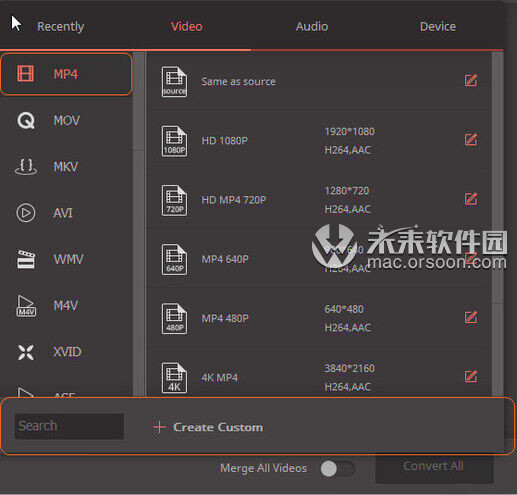
注意:单击+创建自定义选项以设置编码器,帧速率,分辨率,比特率等。
如果仅将MXF文件转换为MP4以便在iPhone,iPad,Apple TV等设备上播放,则最好选择直接优化的输出格式,因为输出文件将最适合它们。
3、自定义您的视频文件(可选)
如果您仅单击视频下方的“ 修剪,裁剪和效果”图标,则可以选择通过添加水印,字幕等来编辑和自定义视频。
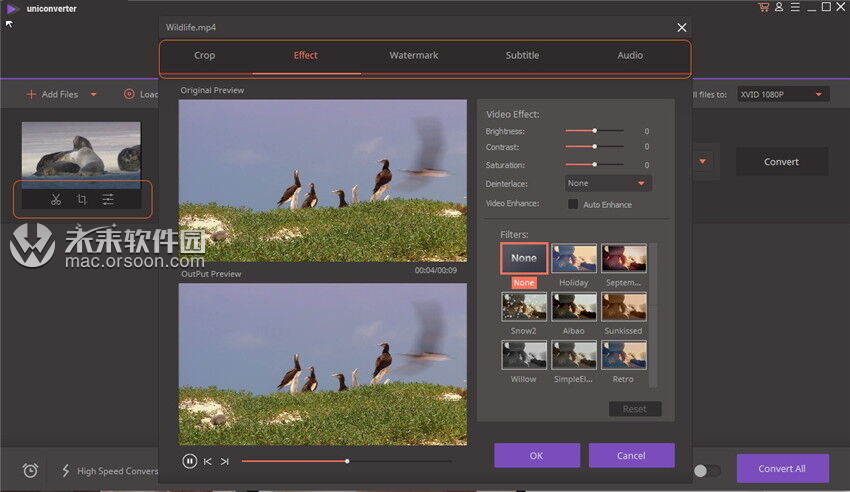
4、开始将MXF转换为MP4
按转换按钮开始将MXF转换为MP4视频。紫色的进度条将为您显示转换速度。您会发现此应用程序可以非常快速地完成转换。
转换后,根据其输出路径或直接单击“打开文件夹”选项来找到输出文件。现在,玩得开心!(注意:对于设备,您需要将文件传输到设备。)